SVG を JPG にすばやく変換する方法 [超簡単な方法]
いくつかの理由で、SVG 画像を JPG 画像に変換したい場合があります。 1 つの可能性は、編集を簡単にすることです。 SVG にはベクターベースの画像エディターが必要です。ただし、ユーザーの間では、ラスター ベースのイメージ エディターの方が一般的です。 Microsoft Paint と Adobe Lightroom はその一部です。最初に SVG を JPG に変換すると、Lightroom を使用して SVG を編集できる可能性があります。オンライン共有は、SVG を JPG に変換するもう 1 つの理由です。 JPG は、ほとんどの場合、画像のアップロードを許可する Web サイトやアプリで受け入れられます。ただし、SVG を使用する可能性は低いです。たとえば、Instagram は JPG を受け入れますが、SVG は受け入れません。この記事では、変更するための実際的な方法を紹介します SVG から JPG.また、オンラインでもオフラインでも使用できる最高の画像コンバーターを見つけることができます。
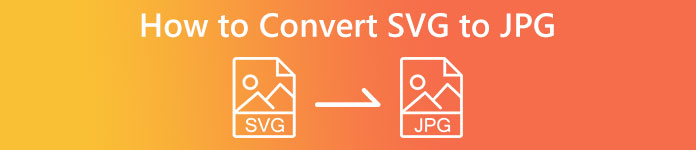
パート 1. SVG と JPG を比較する
| ファイル形式 | SVG | JPG |
| ファイル名拡張子 | .svg | .jng |
| によって開発された | ワールド・ワイド・ウェブ・コンソーシアム | JPEG委員会 |
| によって開発された | SVG XML に基づく 2D グラフィックス用のベクター画像ファイル形式です。アニメーションと双方向性がサポートされています。 XML テキスト ファイルでは、SVG 画像とその動作が定義されています。 SVG ファイルは単なる XML ファイルであるため、任意のテキスト エディターで編集できます。 | JPG ファイルサイズが小さいため、Web サイトや電子メールに使用されます。ただし、JPGは不可逆であるため、圧縮後の画質に影響します。結果として生じる「不可逆」ファイルは、品質が失われていることを意味します。デジタルカメラのメモリーカードはJPG形式を採用しています。 |
| 技術的な詳細 | SVG は、Web 用の XML ベースのベクターベースのグラフィックを定義するために使用される形式です。このファイルは、拡大またはリサイズしても画質が低下しません。 SVG ファイルの要素と属性はすべてアニメーション化できます。 | JPGは静止画編集用の画像ファイル形式です。これは、プロセッサー集中型の対称圧縮技術を提供します。また、圧縮と解凍の両方に時間がかかります。 JPEG は、国際電気通信連合の共通規格です。また、国際標準化機構も含まれます。 |
| 関連プログラム | アドビフォトショップ アドビプレビュー Corel ペイント ショップ プロ Corel SVG ビューア | Microsoft Windows フォト ギャラリー ビューアー アドビフォトショップ アドビプレビュー Corel ペイント ショップ プロ |
パート 2. オンラインで SVG を JPG に変換する最良の方法
あなたが使用できる最良のツールは FVC無料画像コンバーター. SVG を JPG に簡単に変換できます。さらに、複数の SVG ファイルを同時に JPG に変換することも可能です。ユーザーにとって理想的な、わかりやすいUIと指示を提供します。この画像コンバーターには、バッチ変換機能があります。さらに、ワンクリックで多数の変換済みファイルをダウンロードできます。このツールに迷惑な広告がないことは、その良い面の 1 つです。広告が表示されることなく、ファイルの変換に集中できます。さらに、PNG、BMP、TIFF、GIF などのさまざまな形式の入力ファイルを受け入れます。さらに、このコンバーターをインストールする必要はありません。ブラウザから制御できます。また、変換後の画質はオリジナルと同じになります。このようにして、画像の見栄えを良くすることができます。また、あなたの情報はこのウェブサイト上で安全です。画像を変換して保存すると、すべてのデータが自動的に削除されます。
ステップ1: のメイン Web サイトに移動します。 FVC無料画像コンバーター. SVG 画像ファイルを追加する前に、目的の出力形式を選択します。クリック JPG format オプションからフォーマットします。
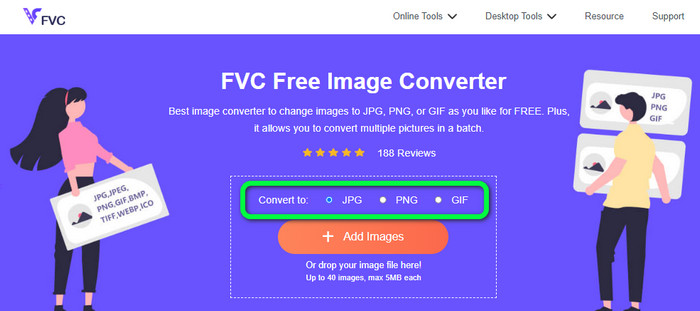
ステップ2: クリック 画像を追加 センターインターフェースのボタン。その後、ファイルフォルダーが画面に表示されます。を選択 SVG 変換したい画像を選択して開きます。 SVG ファイルをボックスに直接ドロップすることもできます。追加 画像 ボタンをもう一度クリックして、バッチ変換プロセスを実行します。
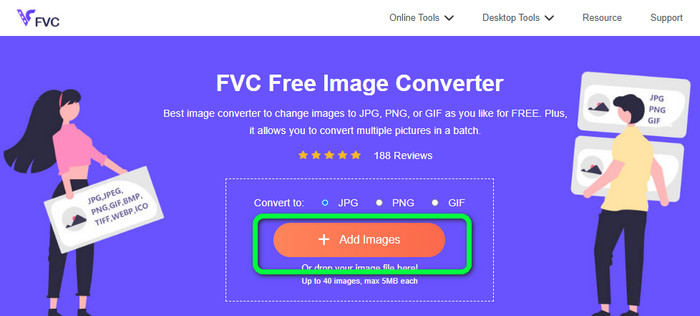
ステップ3: ファイルのアップロード中に、画像が自動的に変換されます。最後のステップとして、 ダウンロード ボタンをクリックします。保存プロセスの後、コンピューターで変換された画像を開きます。
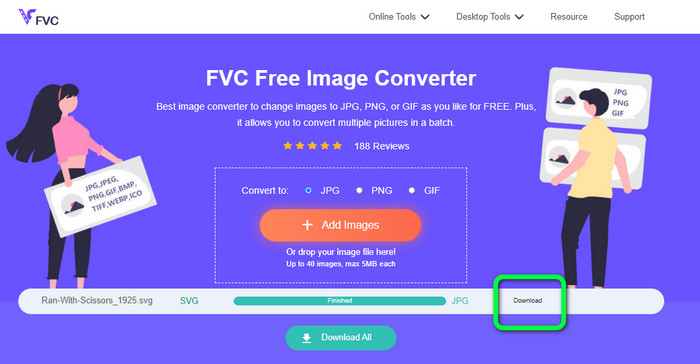
パート 3. Windows で SVG を JPG に変換する簡単な方法
このセクションでは、Windows コンピューターでオフラインで SVG を JPG に変換するための最良の方法を紹介します。の用法 HitPaw 動画変換 効率的な方法の一つです。 HitPaw Video Converter の画像変換機能により、バッチ画像変換が簡単になります。写真やグラフィックをさまざまな形式でインポートし、必要な形式に変換できます。画像フォーマットを一括または個別に調整する場合、これは優れた選択肢です。また、広く使用されているすべての写真形式もサポートしています。これらの形式は、PNG、JPG、HEIC、RAW、BMP などです。このツールを使用して、 BMP を JPG または PNG に変換する.さらに、このダウンロード可能なプログラムは、変換に加えて他のオプションを提供します。このソフトウェアを使用して、音楽やビデオ ファイルをダウンロードできます。ビデオは、回転、トリミング、およびフィルターを使用して編集することもできます。ただし、HitPaw Video Converter は、特に初心者にとっては使いにくいものです。紛らわしいインターフェイスを備えているため、理解が困難です。また、インストールプロセスには多くの時間がかかります。
ステップ1: インストール HitPaw 動画変換 あなたのWindows上で。次に、インストール後にアプリケーションを実行します。
ステップ2: に移動します ツールボックス パネルを開き、 画像変換器 道具。コンピューターのフォルダーから変換する SVG 画像ファイルを選択します。
ステップ3: クリック すべてをに変換 インターフェイスの左下隅にあるオプション。次に、JPG 形式を出力形式として選択します。
ステップ4: 最後に、をクリックします すべて変換 インターフェイスの右下隅にあるボタン。変換プロセスを待ちます。その後、PNG ファイル形式で画像を開くことができます。
![[すべての Hitpaw を変換] をクリックします](/images/2023/02/click-convert-all-hitpaw.jpg)
パート 4. Mac で SVG を JPG に変換する方法
Mac を使用して SVG を JPG に変換する場合は、 バッチフォト プロ.さまざまな画像フォーマットに対応しています。 JPG、 PNG、ICO、SVG、EPS、および 170 以上。画像を PDF として保存することもできます。また、バッチ変換プロセスも提供します。このようにして、複数のファイルを同時に変換できます。さらに、画像の変換とは別に、提供する別の機能があります。サイズ変更、回転、およびカラー設定の調整により、写真を編集できます。ただし、継続して使用する場合は、プログラムを購入する必要があります。数日間の試用版しか提供できません。変換プロセスもわかりにくいです。プロではないユーザーは、画像の変換が複雑であることに気付くでしょう。
ステップ1: ダウンロードとインストール バッチフォト プロ.無料の試用版を入手できます。アプリケーションをインストールしたら、それを起動します。
ステップ2: インターフェイスの上部で、 写真を追加 オプション。クリックしたら、JPG 形式に変換する SVG 画像を追加します。一度に複数のファイルを追加できます。
ステップ3: に移動します 設定 インターフェイスの上部にあるオプション。に移動します 出力フォーマット オプションを選択し、JPG 形式を選択します。
ステップ4: クリック プロセス 変換プロセスを開始するオプション。完了したら、出力フォルダーに移動して、変換された画像を確認します。
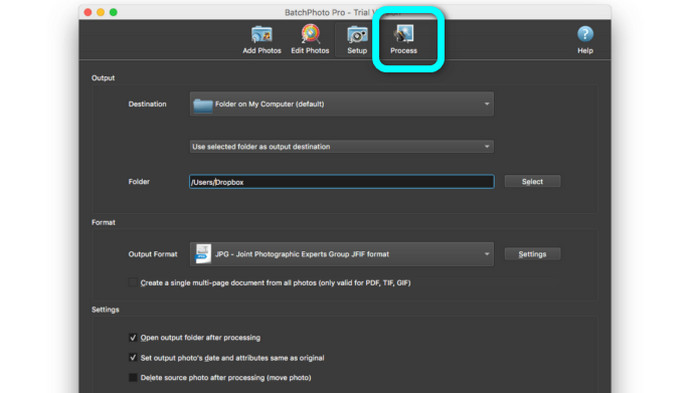
パート 5. SVG から JPG への変換に関する FAQ
1. SVG を JPG に変換する必要があるのはなぜですか?
SVG と比較して、JPG はソーシャル メディアやその他のデバイスにより適しています。現在使用できる一般的な画像形式の 1 つです。 SVG では、このファイルは Web ブラウザーでのみ開くことができます。そのため、互換性を高めるには、SVG を JPG に変換する必要があります。
2. SVG ファイルの長所と短所は何ですか?
品質を損なうことなく、SVG ファイルを任意のサイズに拡大または縮小できます。 SVG は、表示タイプや画像サイズを気にしません。彼らの見え方は一定です。また、SVG を使用すると、デザイナーや開発者は外観を大幅に制御できます。テキストエディタで編集するよりも優れています。影や色のグラデーションなど、その他の視覚要素も調整可能です。ただし、詳細で高品質な写真を作成するには、SVG よりも優れた形式があります。ユーザーは、ピクセルではなく点と経路を使用してベクター グラフィックを作成します。コードも必要です。
3. SVG ファイルを開くにはどうすればよいですか?
SVG ファイルを開く最良の方法は、ブラウザにアクセスすることです。を押します。 ctrl+o キーボードで。次に、表示する SVG ファイルを選択し、 開いた.
結論
さて、それだけです!上記の情報は変換方法です SVG から JPG Windows、Mac、およびオンラインで。ただし、画像コンバーターのダウンロードは面倒です。したがって、画像をより簡単に変換する方法が必要な場合は、 FVC無料画像コンバーター.この画像変換オンラインを使用すると、ブラウザ上で画像を直接変換できます。



 ビデオコンバーター究極
ビデオコンバーター究極 スクリーンレコーダー
スクリーンレコーダー



